
【LINE】アプリを再インストールする方法を紹介!友達は復活する?
Contents[OPEN]
- 1【LINE】アプリを再インストールするときの注意点
- 2【LINE】アンインストールと退会の違い
- 3【LINE】アプリを再インストールする準備
- 3.1電話番号を登録する
- 3.2メールアドレス/パスワードを登録する
- 3.3Facebookと連携
- 3.4【iPhone】トークのバックアップ
- 3.5【Android】トークのバックアップを取る
- 3.6テキストデータとしてトークをバックアップする
- 4【LINE】アプリを再インストールする方法
- 5【LINE】アプリを再インストールした後にやること
- 6【LINE】アプリを再インストールするときのギモン
- 7【LINE】再インストール後、ログインができない原因と対処法
- 8LINEの再インストールは事前準備が大切!
【LINE】アプリを再インストールした後にやること
ログインしたら、次にすることは保存していたものを戻す作業です。
トーク内容やスタンプの戻し方についてご紹介していきますね。
保存したトーク内容とスタンプについては、戻す作業をしないと戻ってこないので必要なものは戻すようにしてください。
また、機種変更や代替機でLINEを入れるときは、LINEを消す前に使っていた端末のApple IDやGoogleアカウントでログインをする必要があります。
【iPhone】トーク復元
まずは、iPhoneの場合を見ていきましょう。
電話番号などを入力すると、「トーク履歴を復元」という画面が出てきます。
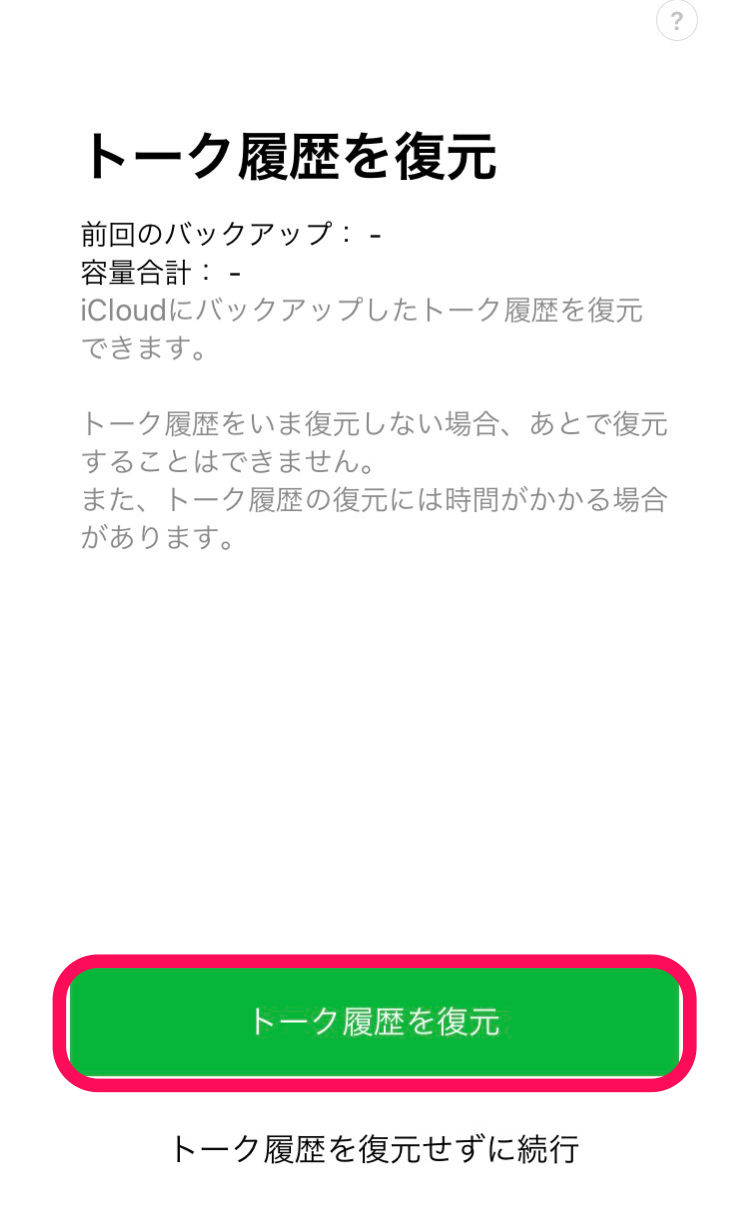
そこには、前回のバックアップの履歴と容量が表示されるようになっており、「トーク履歴を復元」を押すと復元がスタート。
その後、友だち追加の設定や年齢認証が表示されるので、指示通りに進むとLINEが使えるようになります。
【Android】トーク復元
次に、Androidのトークを復元する方法です。
AndroidもiPhoneと同じように、ログイン情報を入れると、データ履歴の復元の画面が出てきます。
Androidの場合、「Googleアカウントを選択」と出るので、データを保存している先のアカウントを探しましょう。
探すことができたら、復元ボタンを押すと戻ってくるようになります。
スタンプを再ダウンロード
LINEのホーム画面が戻ってきたら最後にスタンプを戻す操作をします。
まず、LINEホーム画面の「スタンプ」を押しましょう。
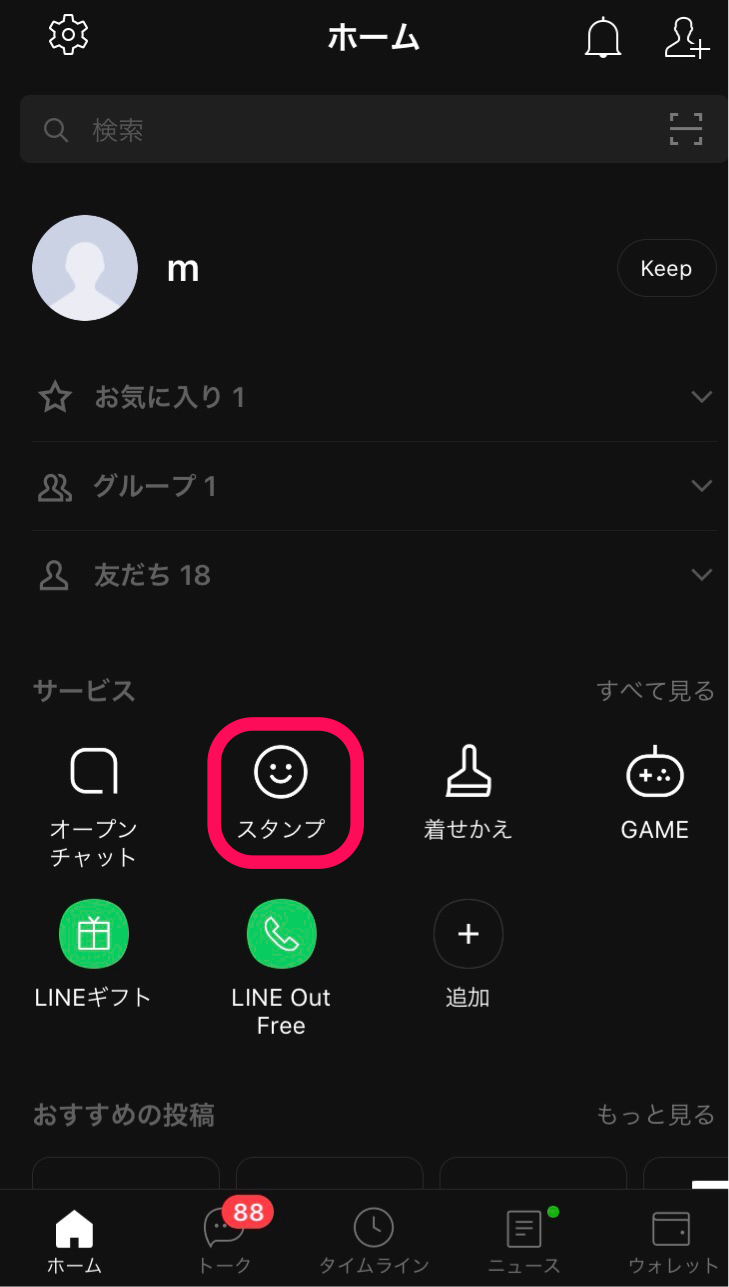
すると、スタンプショップが開くので、左上の設定マークをタップしてください。
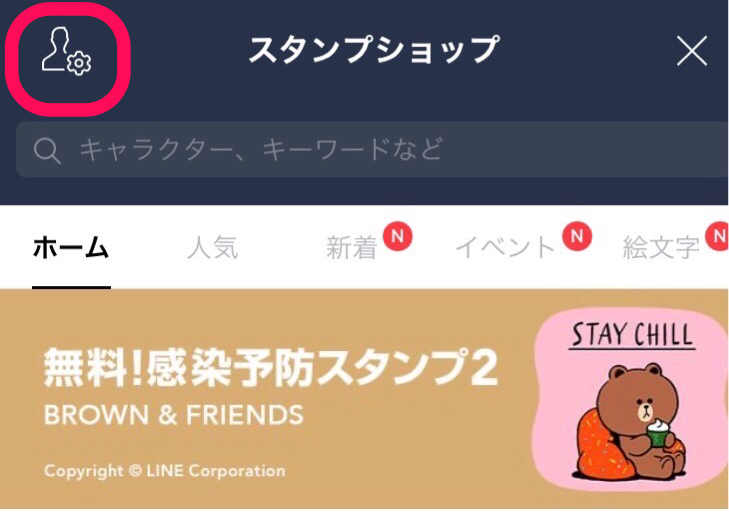
その中の「マイスタンプ」を選ぶと、今まで入れていたスタンプが表示されます。
元々から入っているLINEのスタンプや絵文字もまだ使えない状態なので、必要なものはダウンロードしましょう。
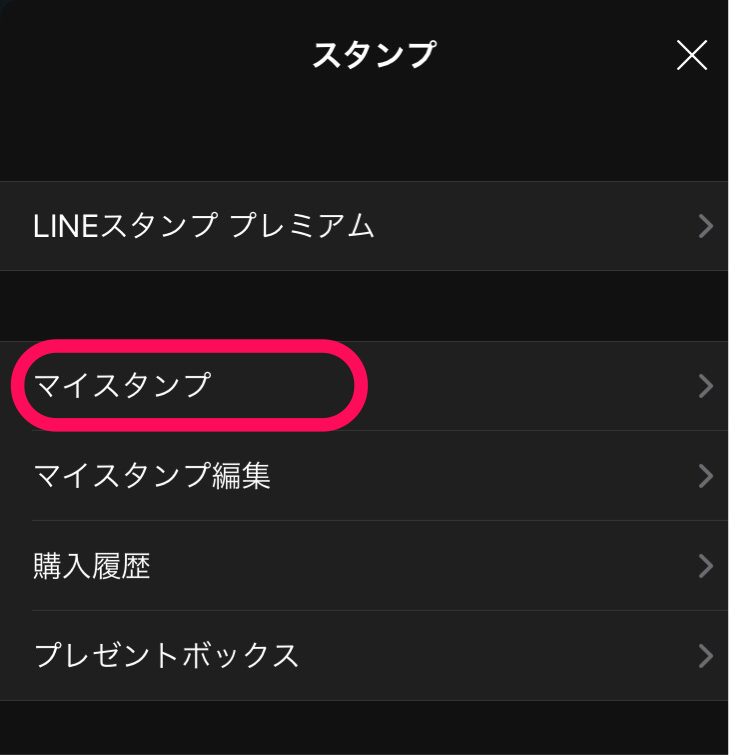
一括でダウンロードすることもできますし、必要なものだけを入れることができます。
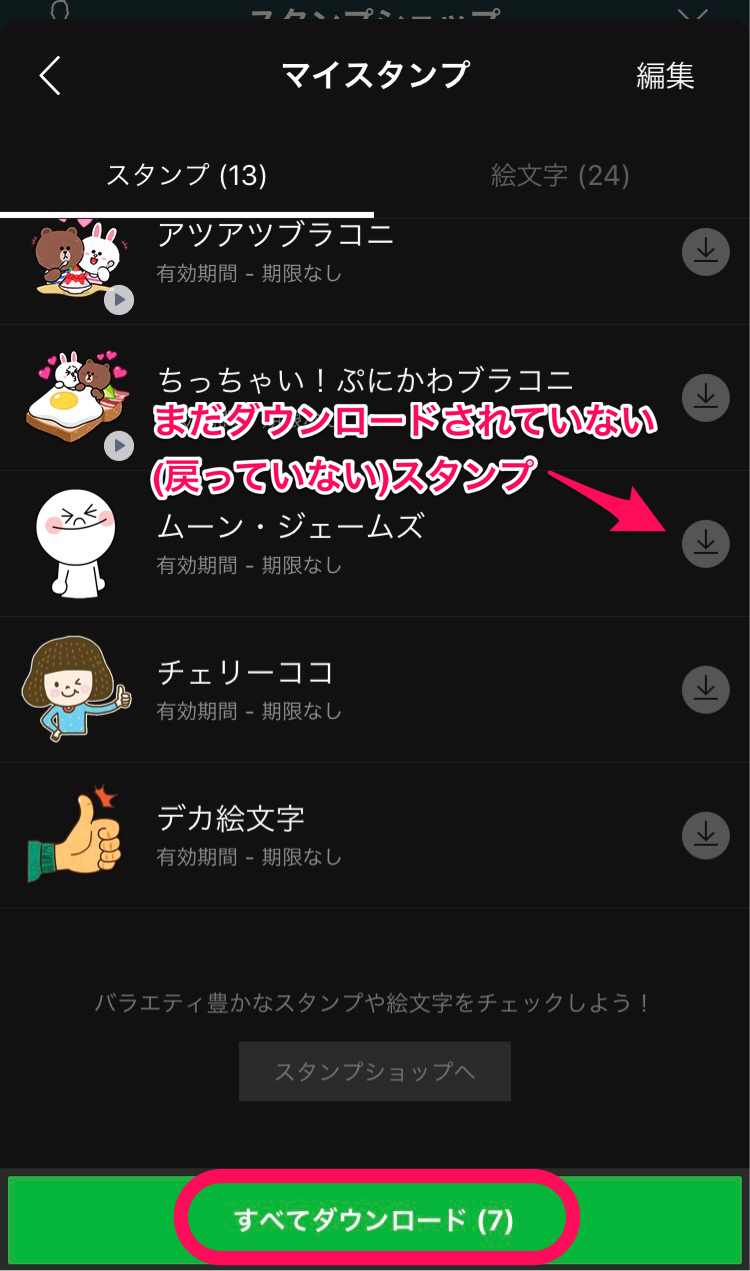
【LINE】アプリを再インストールするときのギモン
ここまで、引き継ぐための準備や戻し方についてお話ししてきましたね。
次に、LINEを戻す時の疑問についてお答えしていこうと思います。
今まででお話ししてきた内容と近いこともありますが、みなさんが気になるだろうなという内容をピックアップしました。
今回ご紹介するのはこちらの3つです。
- 友だちリストは復活する?
- アルバムの画像は消える?
- 誰かに通知は届く?
友だちリストは復元する?
友だちリストについては、引き継ぎの設定をしてログインができれば戻ってきます。
友だちだけでなく、グループもそのまま残すことが可能です。
もちろん、そのまま残すための設定ができていなくて、今までのアカウントに入ることができなければ戻ってこないので注意してくださいね。
設定で、端末の本体に入っている連絡先と同期させると、その中でLINEに入っている人が勝手に登録されるものがありますよね。
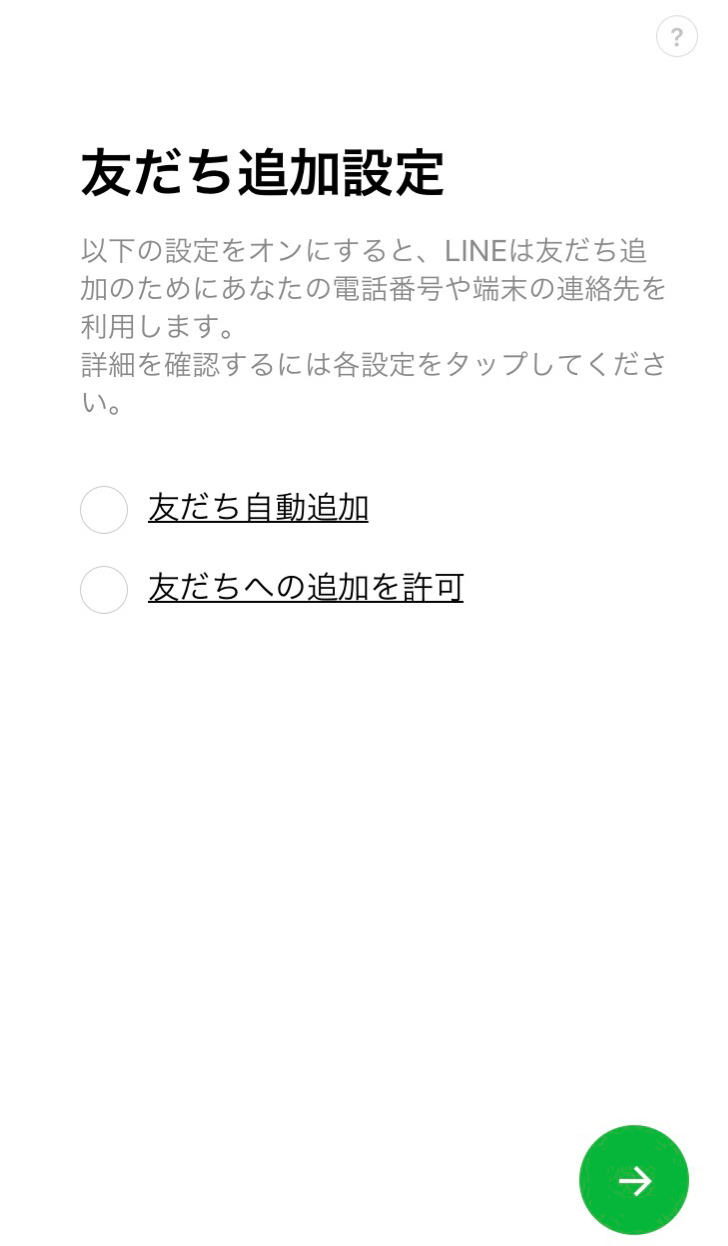
しかし、端末本体の連絡先と同期させたとしても、LINEしか知らない人は登録されなかったり、相手が自動的に友だち追加ができる設定をオフにしていると追加されないです。
確実に友だちを戻すためには、やはりLINEを消しても引き継げる設定をしておく必要があります。